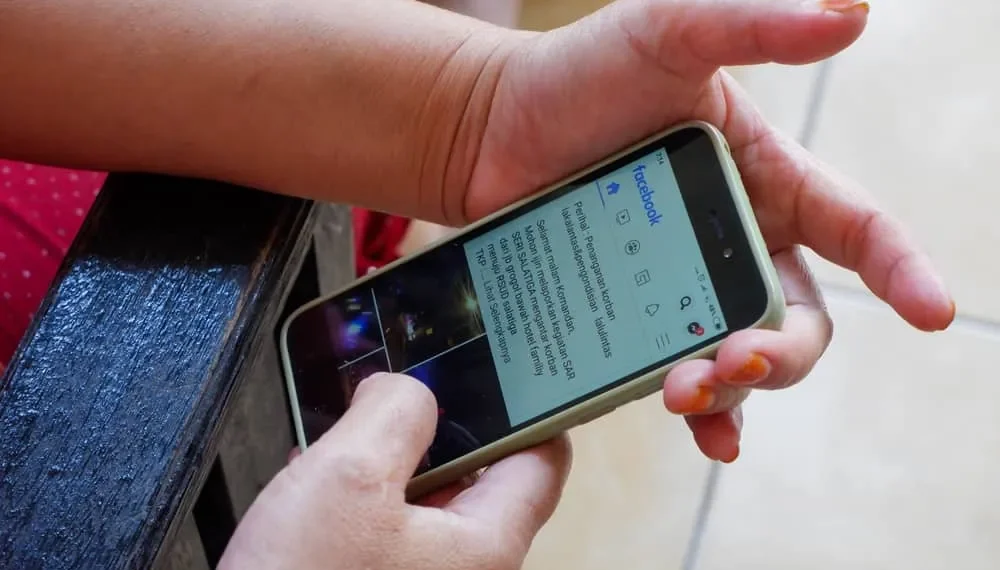Όταν το Facebook ξεκίνησε τη λειτουργία χρονοδιαγράμματος, άλλαξε τα αποδιοργανωμένα προφίλ των χρηστών του Facebook σε κάτι αισθητικά ευχάριστο.
Το χρονοδιάγραμμά σας στο Facebook έχει όλα όσα κάνατε ποτέ στο Facebook. Ένα από τα καλύτερα πράγματα σχετικά με το χρονοδιάγραμμα ή το προφίλ του Facebook είναι ότι οργανώνει όλες τις αναρτήσεις σας με αντίστροφη χρονολογική σειρά.
Αυτός ο σχολαστικός προσανατολισμός σάς βοηθά να βρείτε οτιδήποτε από το παρελθόν στο παρελθόν. Αν αναρωτιέστε πώς, τότε έχουμε απαντήσεις για εσάς!
Γρήγορη απάντηση
Μεταβείτε στο αρχείο καταγραφής δραστηριότητας για να βρείτε όλες τις δραστηριότητές σας στο παρελθόν (αναρτήσεις, αιτήματα φίλων, ιστορικό αναζήτησης κ.λπ.). Το αρχείο καταγραφής δραστηριότητας σας παραθέτει όλες τις δραστηριότητές σας στο Facebook και τις διαχωρίζει περαιτέρω σε διαφορετικά τμήματα. Μπορείτε να εισαγάγετε το φίλτρο ημερομηνίας για να μεταβείτε σε περιεχόμενο από μια συγκεκριμένη ημερομηνία που σχετίζεται με οποιαδήποτε δραστηριότητα. Ομοίως, μπορείτε να χρησιμοποιήσετε τις επιλογές “Φίλτρα” και “Διαχείριση” στο χρονοδιάγραμμά σας για να μεταβείτε σε μια θέση σε μια συγκεκριμένη ημερομηνία.
Ας βουτήξουμε για να κατανοήσουμε τα πάντα σχετικά με το αρχείο καταγραφής δραστηριότητας και τα φίλτρα στο Facebook για να σας βοηθήσουμε να βρείτε τα φαντάσματα του παρελθόντος σας στο Facebook .
Πώς να βρω το χρονοδιάγραμμά μου στο Facebook;
Το χρονοδιάγραμμα του Facebook είναι ο συνδυασμός του προφίλ και του τοίχου σας στο Facebook.
Το χρονοδιάγραμμα έχει όλα όσα δημοσιεύσατε ποτέ στο Facebook – την ανάρτησή σας, τις εικόνες, τα βίντεο, τα παιχνίδια που παίζουν, τα σχόλια και τους αρέσει στις αναρτήσεις και οι δημοσιεύσεις που σας έχουν επισημάνει.
Ομοίως, περιέχει το τμήμα του προφίλ του χρήστη, όπως το όνομα του προφίλ τους, την εικόνα, την κάλυψη της φωτογραφίας, τον τόπο που ζουν, εργάζονται ή σπουδάζουν, τη λίστα φίλων και τα γεγονότα ζωής.
Το χρονοδιάγραμμά σας αποτελείται από όλες τις ενέργειες ή τα αποτυπώματα σας στο Facebook.
Στη συνέχεια, υπάρχει το αρχείο καταγραφής δραστηριότητας που το Facebook ξεκίνησε το 2011, μαζί με το χρονοδιάγραμμα που διατηρεί την ιστορία όλων των δραστηριοτήτων σας στο Facebook.
Τώρα, το ερώτημα είναι πώς να το βρείτε! Είναι πολύ απλό να περιηγηθείτε στο χρονοδιάγραμμα του Facebook.
Μπορείτε να βρείτε το χρονοδιάγραμμά σας πατώντας την εικόνα του προφίλ σας στην επάνω αριστερή γωνία σε οποιαδήποτε συσκευή.
Μόλις βρείτε το χρονοδιάγραμμά σας, θα βρείτε όλη τη δραστηριότητά σας στο Facebook με αντίστροφη χρονολογική σειρά, πράγμα που σημαίνει ότι το τελευταίο θα είναι στην κορυφή.
Μπορείτε να περιηγηθείτε σε οποιαδήποτε ανάρτηση στο χρονοδιάγραμμά σας στο Facebook με κύλιση. Ομοίως, το Facebook προσφέρει τη λειτουργία καταγραφής δραστηριότητας για να βρει κάτι συγκεκριμένο στο Facebook .
Έτσι, αν αισθάνεστε νοσταλγικοί, ξέρετε ότι μπορείτε να αναζητήσετε τα παρελθόντα σας shenanigans εύκολα στο Facebook. Μπορείτε να μεταβείτε σε οποιαδήποτε μέρα ή χρόνο για να βρείτε κάτι που κάνατε ποτέ εκείνη τη στιγμή στο Facebook.
Τώρα, το ερώτημα είναι πώς; Ας προσπαθήσουμε να το καταλάβουμε!
Πώς να μεταβείτε σε μια συγκεκριμένη ημερομηνία στο χρονοδιάγραμμα του Facebook;
Υπάρχουν τρεις μέθοδοι για να μεταβείτε σε μια συγκεκριμένη ημερομηνία στο χρονοδιάγραμμα του Facebook. Θα εξηγήσουμε κάθε παρακάτω.
Μέθοδος #1: αρχείο καταγραφής δραστηριότητας
Τα βήματα για αυτή τη μέθοδο είναι λίγο διαφορετικά ανάλογα με τη συσκευή σας.
Στην εφαρμογή για κινητά
Ακολουθήστε αυτά τα βήματα για να μεταβείτε σε μια συγκεκριμένη ημερομηνία στο χρονοδιάγραμμά σας στο Facebook χρησιμοποιώντας το αρχείο καταγραφής δραστηριότητας στην εφαρμογή για κινητά στο Facebook:
- Ανοίξτε την εφαρμογή Facebook στην κινητή συσκευή σας.
- Πατήστε στην εικόνα του προφίλ σας στην επάνω αριστερή γωνία.
- Πατήστε τις τρεις κουκίδες δίπλα στο κουμπί “Επεξεργασία προφίλ”.
- Επιλέξτε ” Log Activity “.
- Μετακινηθείτε προς τα κάτω και επιλέξτε ” Προβολή ιστορικού δραστηριότητας “.
- Πατήστε την επιλογή ” φίλτρα ” στην κορυφή.
- Επιλέξτε ” Ημερομηνία “.
- Καθορίστε την ημερομηνία . Εάν επιθυμείτε, μπορείτε επίσης να φιλτράρετε ανά κατηγορία.
Τώρα θα δείτε όλες τις δημοσιεύσεις σε αυτή τη συγκεκριμένη ημερομηνία, τις οποίες μπορείτε να μετακινηθείτε και να πατήσετε για να ανοίξετε.
Στην έκδοση επιφάνειας εργασίας
Ακολουθήστε αυτά τα βήματα για να μεταβείτε σε μια συγκεκριμένη ημερομηνία στο χρονοδιάγραμμά σας στο Facebook χρησιμοποιώντας το αρχείο καταγραφής δραστηριότητας στην έκδοση Desktop Facebook:
- Μεταβείτε στο Facebook στο αγαπημένο σας πρόγραμμα περιήγησης.
- Κάντε κλικ στην εικόνα του προφίλ σας στην επάνω δεξιά γωνία.
- Επιλέξτε ” Ρυθμίσεις και ιδιωτικότητα “.
- Κάντε κλικ στο ” Log Activity “.
- Κάντε κλικ στο ” Ιστορικό Δραστηριότητας ” ή σε οποιαδήποτε κατηγορία που σας ενδιαφέρει.
- Πατήστε το κουμπί ” Ημερομηνία ” στο επάνω αριστερό μέρος.
- Επιλέξτε το έτος και το μήνα .
- Κάντε κλικ στο κουμπί ” Αποθήκευση αλλαγών ” στο κάτω μέρος.
Τώρα θα δείτε κάθε δραστηριότητα στον επιλεγμένο μήνα και έτος.
Εάν πατήσετε σε οποιαδήποτε άλλη δραστηριότητα στον αριστερό πίνακα, θα σας δείξει τη λίστα αυτής της δραστηριότητας στην καθορισμένη ημερομηνία παραπάνω. Μπορείτε επίσης να αλλάξετε την ημερομηνία.
Κατηγορίες στο αρχείο καταγραφής δραστηριότητας
Μπορείτε να δείτε το ιστορικό όλων των δραστηριοτήτων σας στο αρχείο καταγραφής δραστηριότητας. Οι κατηγορίες περιλαμβάνουν:
- Οι ” δημοσιεύσεις σας ” δείχνουν όλες τις φωτογραφίες, τα βίντεο και τις ενημερώσεις κατάστασης που μοιραστήκατε στο Facebook.
- ” Δραστηριότητα που επισημαίνετε ” σας βοηθά να βρείτε όλες τις αναρτήσεις και τα σχόλια που σας έχει επισημάνει.
- Οι ” αλληλεπιδράσεις ” δείχνουν όλες τις προτιμήσεις σας, τις αντιδράσεις, το com, κ.λπ.
- ” Ομάδες, κοινότητες, εκδηλώσεις και κύλινδροι ” δείχνει όλες τις δραστηριότητές σας σε ομάδες, δραστηριότητες που σχετίζονται με τα γεγονότα, τους κύλινδρους και πολλά άλλα.
- ” Πληροφορίες προφίλ ” δίνει μια ματιά σε όλες τις φορές που κάνατε αλλαγές στο προφίλ σας, π.χ., αλλάζοντας την εικόνα του προφίλ σας, την κάλυψη της φωτογραφίας ή οποιαδήποτε πληροφορία.
- Τα αρχεία καταγραφής ” Connections ” αφορούν όλα τα αιτήματα των φίλων που αποστέλλονται ή λαμβάνονται, σελίδες που σας άρεσαν ή ακολουθήσατε κ.λπ.
- ” Οι καταγεγραμμένες ενέργειες και άλλες δραστηριότητες ” δείχνουν το ιστορικό αναζήτησης, το ιστορικό σύνδεσης και την παρακολούθηση βίντεο.
Σημείωση
Μπορείτε να μεταβείτε σε οποιαδήποτε από αυτές τις δραστηριότητες σε μια συγκεκριμένη ημερομηνία καθορίζοντας την ημερομηνία στο φίλτρο.
Τώρα, αν ενδιαφέρεστε να πηδήσετε μόνο σε μια συγκεκριμένη ανάρτηση που μοιραστήκατε ή έχετε επισημανθεί στο χρονοδιάγραμμά σας, αυτές οι δύο μέθοδοι είναι για εσάς.
Μέθοδος #2 : Χρήση φίλτρων χρονοδιαγράμματος
Ακολουθήστε αυτά τα βήματα για να μεταβείτε σε μια συγκεκριμένη ημερομηνία στο χρονοδιάγραμμά σας χρησιμοποιώντας φίλτρα χρονοδιαγράμματος:
- Ανοίξτε το Facebook σε οποιαδήποτε συσκευή.
- Κάντε κλικ στην εικόνα του προφίλ σας στην επάνω αριστερή γωνία.
- Στο χρονοδιάγραμμά σας, πατήστε το κουμπί ” Φίλτρα “.
- Επιλέξτε την ημερομηνία .
- Κάντε κλικ στο κουμπί ” Έργο “.
Το χρονοδιάγραμμα θα εμφανίζει περιεχόμενο μόνο μέχρι τη συγκεκριμένη ημέρα που καθορίσατε.
Μέθοδος #3 : Χρήση της λειτουργίας “Διαχείριση δημοσιεύσεων”
Ακολουθήστε αυτά τα βήματα για να μεταβείτε σε μια συγκεκριμένη ημερομηνία στο χρονοδιάγραμμά σας χρησιμοποιώντας τη λειτουργία “Διαχείριση των αναρτήσεων”:
- Ανοίξτε το Facebook σε οποιαδήποτε συσκευή.
- Κάντε κλικ στην εικόνα του προφίλ σας στην επάνω αριστερή γωνία.
- Πατήστε στο κουμπί ” Διαχείριση δημοσιεύσεων “.
- Κάντε κλικ στο ” φίλτρα “.
- Εισαγάγετε τη σωστή ημερομηνία .
- Πατήστε το κουμπί ” Έργο “.
Σημείωση
Αυτές οι μέθοδοι θα δείξουν μόνο τις ενημερώσεις, τις εικόνες και τα βίντεο που μοιραστήκατε στο χρονοδιάγραμμά σας ή έχετε επισημανθεί, όχι άλλες δραστηριότητες.
Η κατώτατη γραμμή
Το Facebook έχει κάνει εύκολο για εσάς να περιηγηθείτε στα φαντάσματα του παρελθόντος σας με τη δυνατότητα προσεκτικά σχεδιασμένου “Log Activity Log”.
Όταν βρίσκετε κάποια από τη δραστηριότητά σας από το παρελθόν, όχι μόνο σας παίρνει κάτω από τη λωρίδα μνήμης, αλλά σας δείχνει επίσης πόσο μακριά έχετε μεγαλώσει ως άτομο.
Δοκιμάστε αυτό και διασκεδάστε να ανακαλύψετε τα φαντάσματα σας στο Facebook από το παρελθόν.